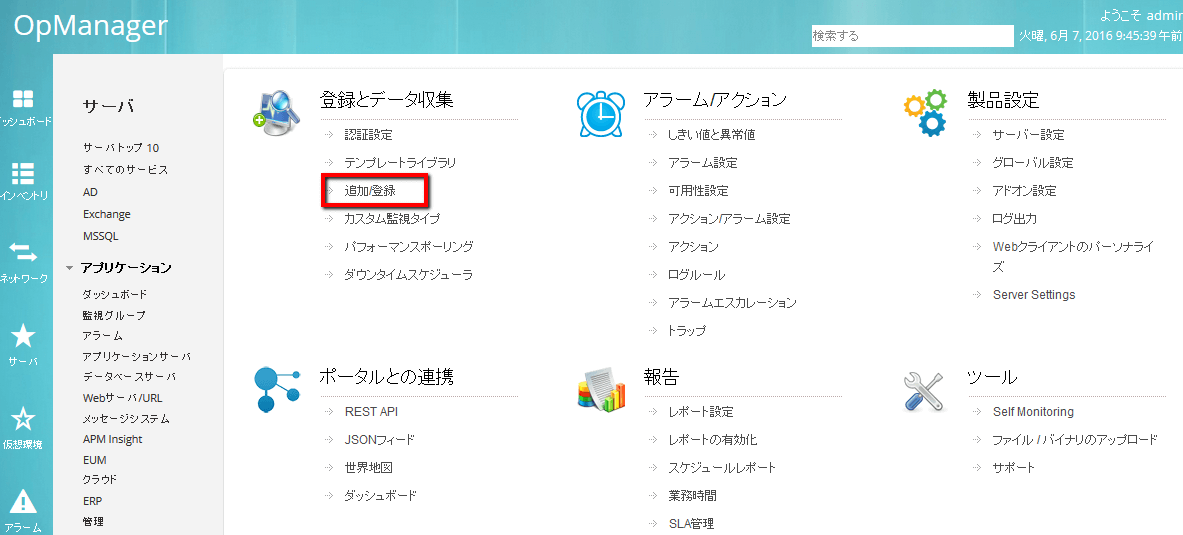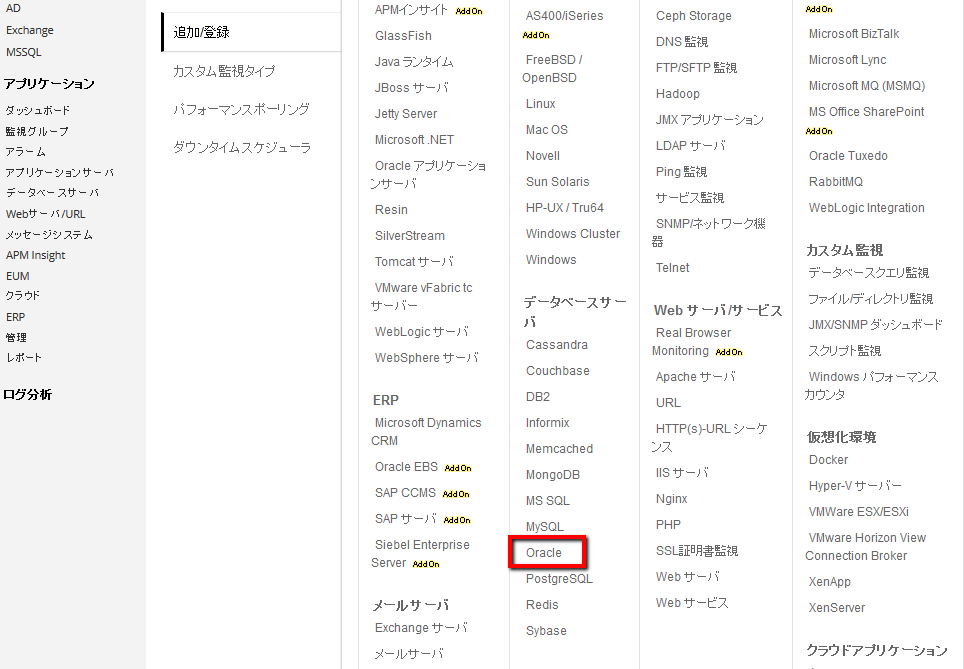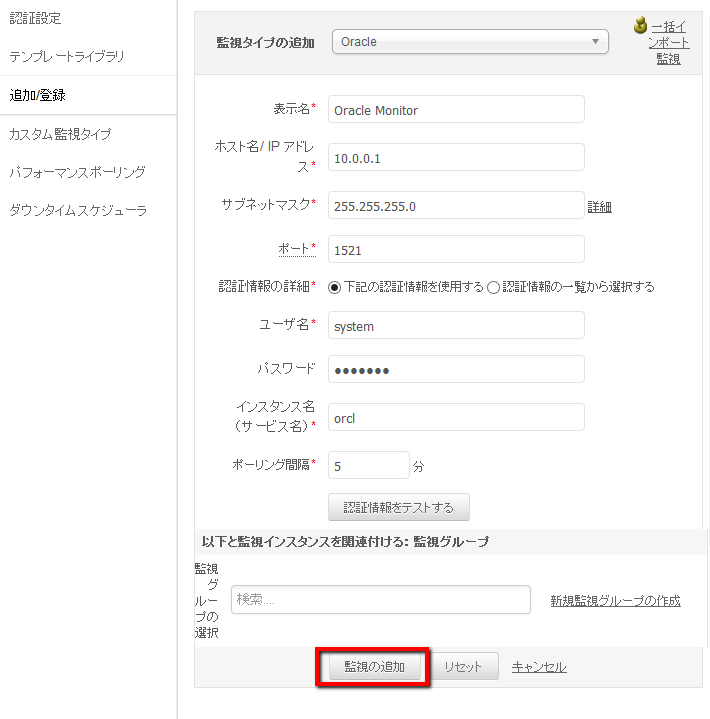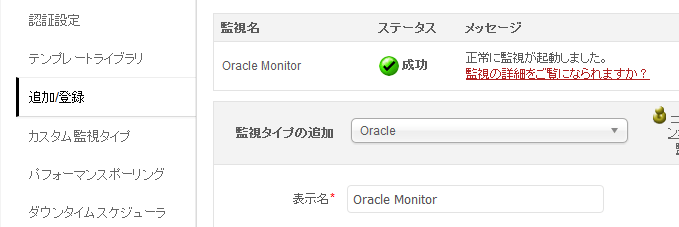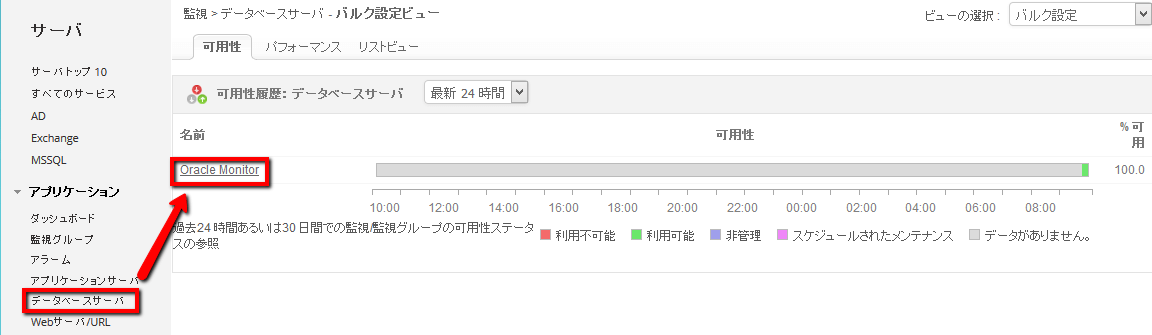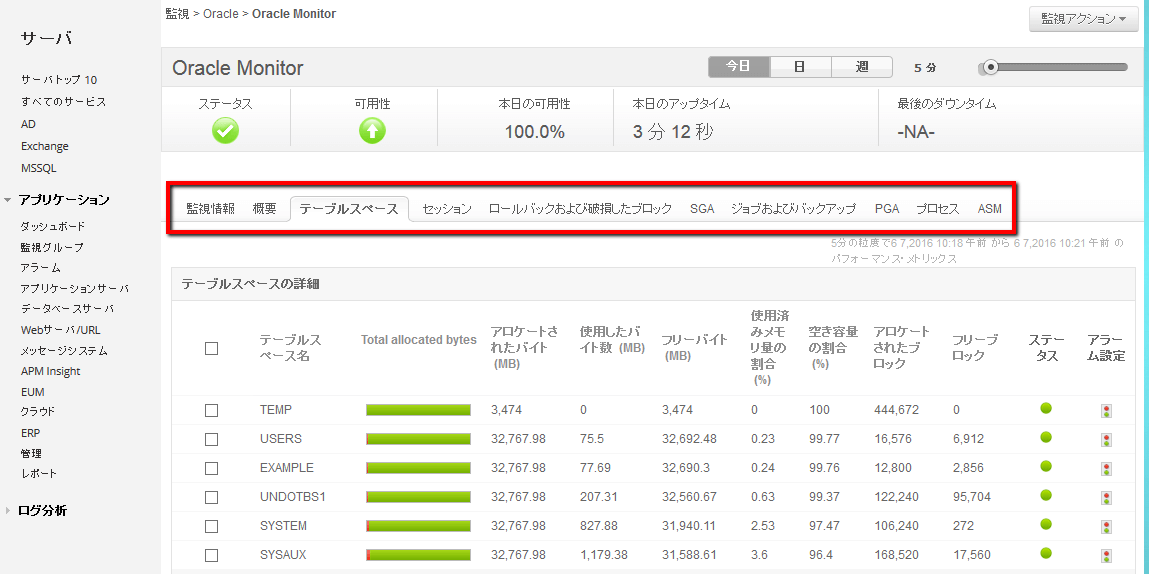APMプラグイン設定手順
OpManager APMプラグインをインストール後、アプリケーションを登録する手順をご紹介します。
[サーバ]->[アプリケーション]->[管理]->[追加/登録]から登録するアプリケーションを選択する画面を表示します。
Oracleを登録する場合、「Oracle」をクリックします。
認証情報を入力し「監視の追加」をクリックします。
監視の追加に成功した場合、次のように表示されます。
[データベースサーバ]->[追加したOracle監視]をクリックします。
Oracleの監視データが表示されます。
[テーブルスペース][セッション]などタブをクリックすることで表示するデータを切り替えることができます。
その他の設定については Applications Manager スタートアップガイドの「4.評価開始を参照ください。